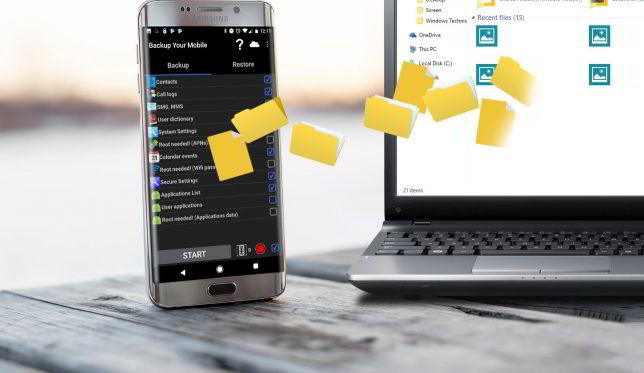
Mencadangkan file yang ada di ponsel Android ke komputer cukup penting dilakukan karena jika suatu saat perangkat Android teman-teman mengalami kerusakan dan tidak berfungsi lagi, file-file penting tetap tersimpan dengan baik di komputer.
Ada beberapa cara yang dapat teman-teman lakukan, itu pun bergantung pada data apa yang ingin teman-teman cadangkan.
Berikut adalah 4 tools yang dapat teman-teman gunakan untuk mencadangkan file-file penting di ponsel Android.
Daftar Isi
Google Photos
Teman-teman dapat memanfaatkan aplikasi Google Photos untuk mencadangkan gambar atau foto di ponsel Android.
Google Photos dilengkapi dengan kemampuan mencadangkan dan mengsinkronsasikan secara otomatis setiap foto atau video yang teman-teman ambil menggunakan kamera ponsel.
Berikut adalah langkah-langkah yang harus teman lakukan untuk mencadangkan dan mengsinkronisasikan foto atau video secara otomatis ke aplikasi Google Photos.
- Buka Google Photos di ponsel teman-teman atau instal jika belum punya.
- Ketuk ikon Menu di sudut kiri atas dan pilih Settings.
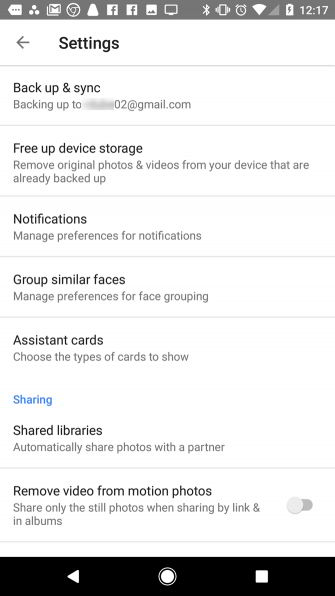
-
Di menu Settings, masuk ke bagian Back up & sync kemudian aktifkan toggle Back up & sync.
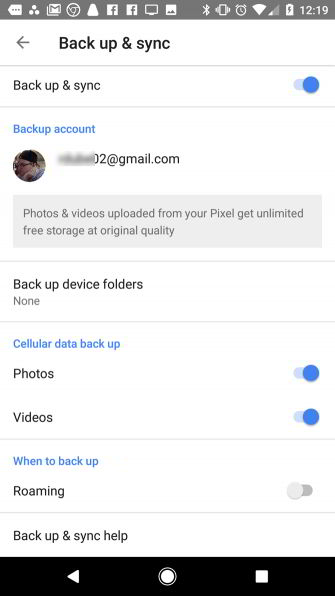
Selanjutnya, aktifkan opsi Photos dan Videos. Dengan begitu, setiap foto atau video di ponsel teman-teman akan dicadangkan.
Untuk memastikan foto-foto ini dikirim dan disimpan di PC, teman-teman harus menginstal Google Drive di PC teman-teman dan masuk dengan akun Google teman-teman.
Setelah teman-teman selesai melakukannya, kunjungi situs Google Drive pada aplikasi Web PC teman-teman.
Kemudian teman-teman Log in untuk masuk ke akun. Lalu klik ikon roda gigi dan pilih Settings dan centang opsi Create a Google Photos Folder untuk membuat folder baru Google Photos.
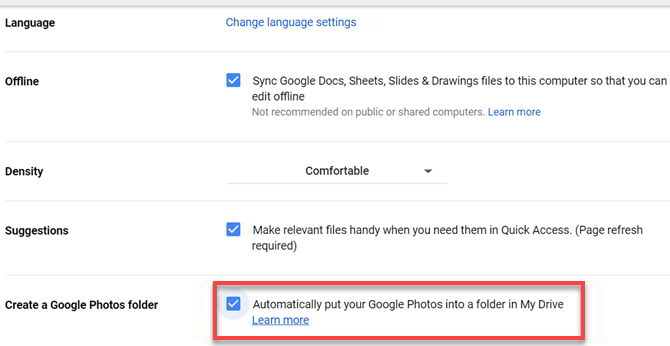
Selanjutnya, klik kanan pada ikon Google Drive di Toolbar PC teman-teman. Klik Menu tiga titik dan pilih opsi Preference.
Pada tab Google Drive , pastikan teman-teman mencentang kotak Google Photos untuk poses sinkronisasi.
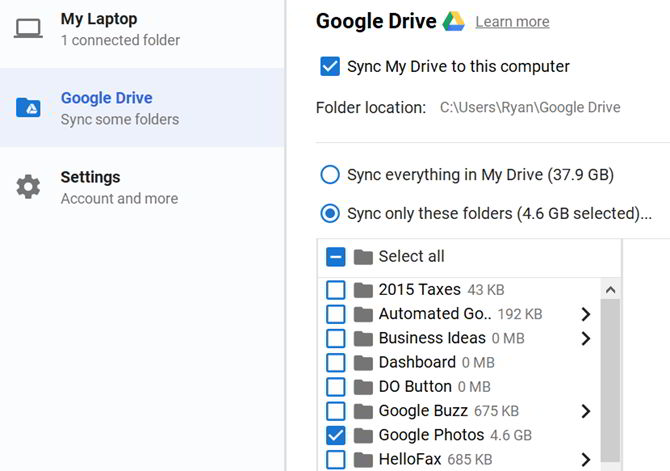
Setelah sinkronisasi selesai, teman-teman akan melihat folder Google Photos di PC dengan foto yang sama yang disimpan di ponsel.
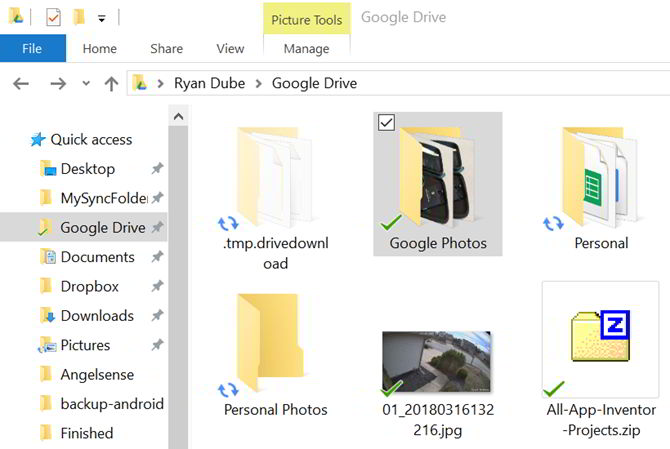
Mulai sekarang, proses sinkronisasi akan dilakukan secara otomatis.
ROM Manager
Jika teman-teman khawatir kehilangan semua pengaturan telepon dan semua aplikasi yang telah teman-teman instal, maka ROM Manager menjadi pilihan yang tepat untuk teman-teman.
Dengan ROM Manager, teman-teman dapat mencadangkan seluruh ponsel Android teman-teman.
Jika ada yang salah, teman-teman cukup mem-flash perangkat dengan ROM yang dicadangkan.
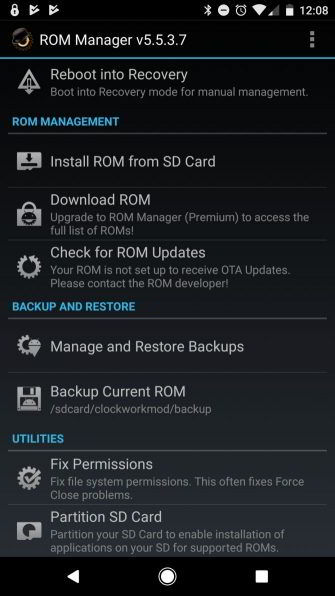
Tidak perlu mencantumkan apa yang ROM Manager cadangkan, karena ROM Manager akan mencadangkan semuanya .
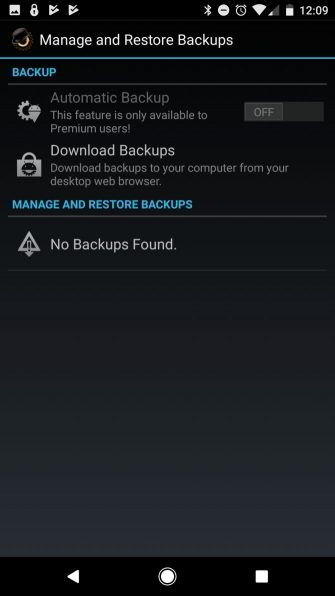
Aplikasi Ini juga memungkinkan teman-teman untuk mencadangkannya ke kartu SD.
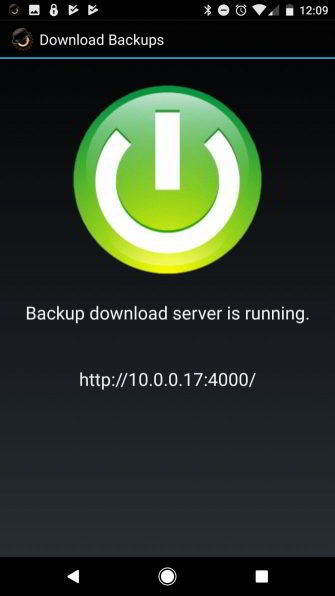
Ini adalah salah satu metode terbaik untuk mencadangkan perangkat Android teman-teman.
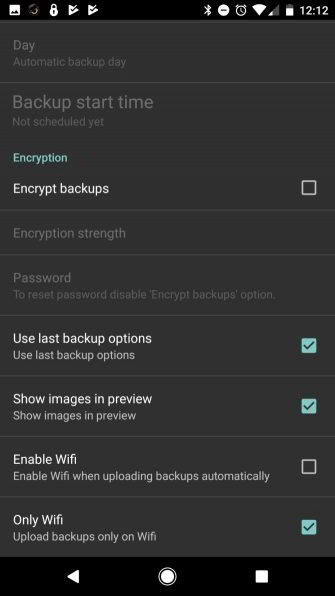
Sayangnya, ROM Manager hanya dapat digunakan di perangkat yang suda di-root.
Backup your Mobile: Untuk Mencadangkan Pengaturan dan Aplikasi
Ini adalah opsi bagi teman-teman dengan perangkat unrooted. Dengan Backup your Mobile, teman-teman dapat mencadangkan pengaturan dan aplikasi di Android ke PC.
Aplikasi Ini memiliki antarmuka pengguna yang sederhana di mana teman-teman dapat memilih semua file yang ingin teman-teman cadangkan.
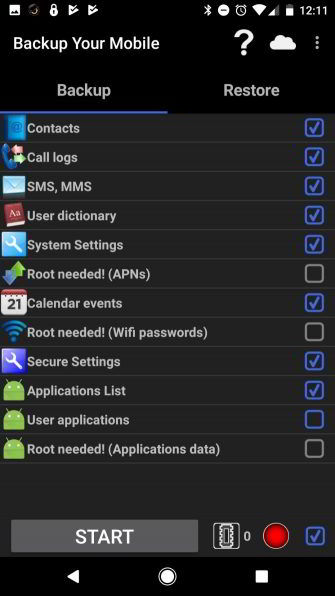
Berikut daftar item yang dapat dicadangkan:
- Kontak.
- Pengaturan sistem.
- Daftar aplikasi.
- Aplikasi sistem.
- SMS dan log panggilan.
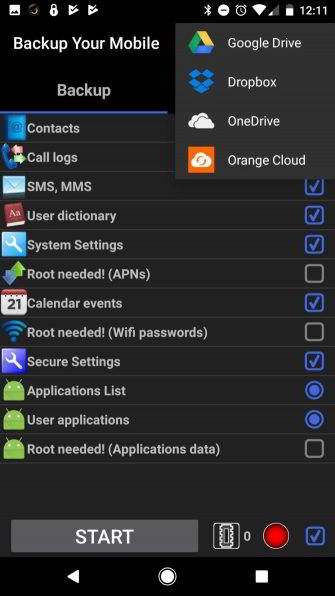
Ada beberapa item seperti data aplikasi dan Access Point Names (APN) yang tidak dapat teman-teman cadangkan tanpa hak akses root.
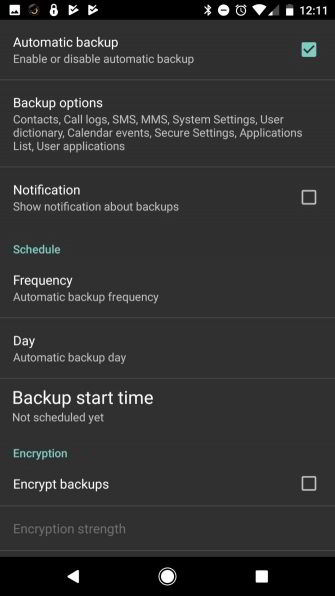
Aplikasi ini pun terintegrasi dengan berbagai layanan Cloud Storage, di antaranya:
- Google Drive
- Dropbox
- OneDrive
- Orange Cloud
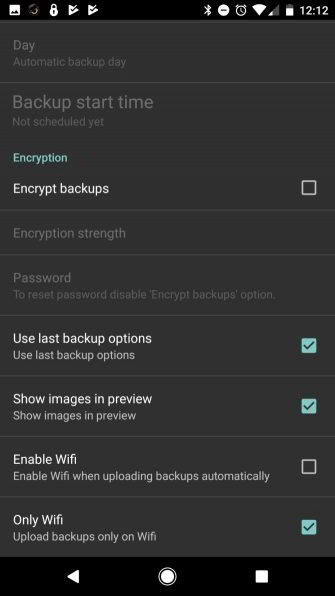
Setelah data teman-teman berada di layanan cloud ini, teman-teman dapat dengan mudah menyinkronkannya dengan PC
WiFi FTP Server
Teman-teman bisa melakukan pencadangan dengan opsi klasik yaitu membuat cadangan dengan kabel USB. Ini adalah salah satu cara paling umum dalam mencadangkan data atau file di Android ke komputer.
Teman-teman dapat dengan mudah mencadangkan perangkat Android dengan menginstal aplikasi Server FTP Wi-Fi dan mengonfigurasi ponsel sebagai server FTP nirkabel.
Cukup klik tombol Start , dan aplikasi ini akan menampilkan alamat IP sehingga teman-teman dapat terhubung melalui FTP.
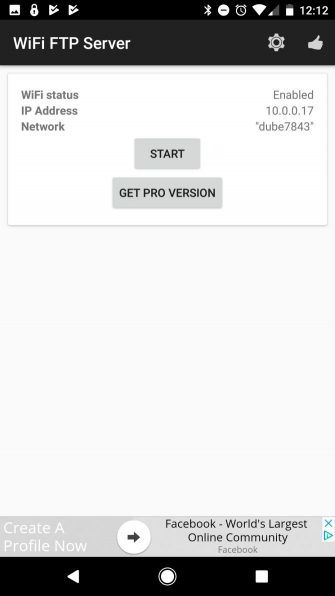
Kemudian, buka klien FTP favorit teman-teman di PC, seperti FileZilla dan hubungkan ke perangkat Android secara nirkabel.
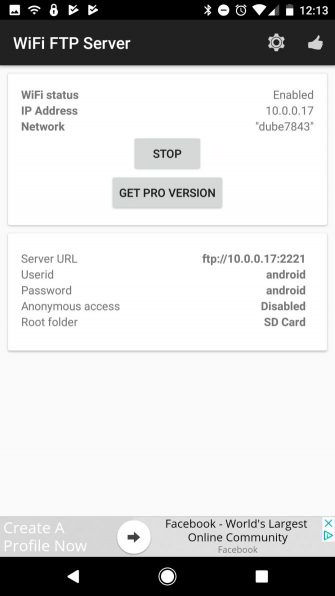
Saat terhubung pada aplikasi ini, teman-teman akan melihat semua konten di ponsel teman-teman di dua panel kanan di sudut kanan bawah FileZilla.
Teman-teman dapat menelusuri folder apa pun di ponsel teman-teman, dan mengunduhnya ke lokasi mana saja di PC teman-teman.
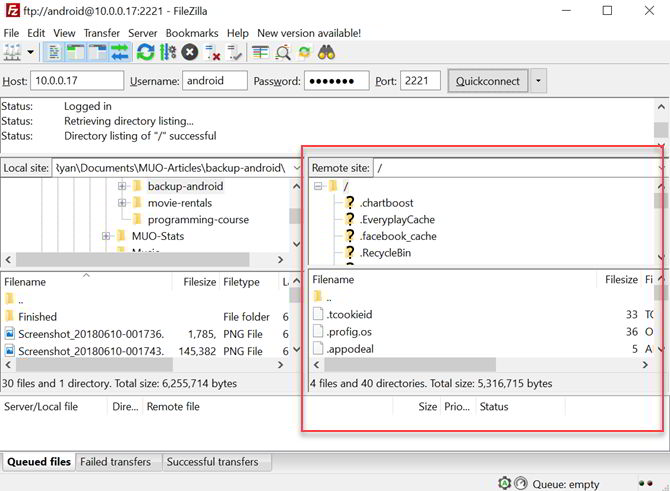
Cara ini merupakan cara termudah dan tercepat untuk tidak hanya mencadangkan, tetapi mentransfer apa pun dari ponsel ke PC teman-teman dengan cepat.
Sumber: makeuseof.com